
O Telegram acabou de chegar e já conquistou facilmente alguns milhões de adeptos. Com uma proposta semelhante a do WhatsApp, o serviço de papo vem para oferecer chats mais rápidos e seguros.
Ainda que tenha uma interface muito parecida com a do concorrente, algumas opções são um pouco diferentes e talvez precise saber como usá-las. Neste artigo, vamos mostrar para que serve cada recurso.
Para quem nunca ouvir falar no Telegram, nós podemos dar uma explicação rápida. A proposta deste software é oferecer uma conversa com os contatos que estão na sua agenda. A grande vantagem é que não precisa gastar créditos ou do seu pacote de SMS para conversar com o pessoal.
| Telegram para Android | Telegram para iPhone |
A ideia é trocar mensagens via web e sem a necessidade de uma conta com email, senha e outras complicações. Vale notar que além do envio de textos, o Telegram serve para trocar figurinhas, vídeos, contatos e outros conteúdos. Enfim, vamos ver como utilizá-lo.
Usando pela primeira vez
Após realizar o download do Telegram (disponível para Android e iOS), o programa necessita que você informe o seu número de telefone com DDD (por exemplo: XX 9876 5432). Depois disso, é apenas uma questão de alguns segundos para que o app confirme seu número.
 (Fonte da imagem: Tecmundo/Baixaki)
(Fonte da imagem: Tecmundo/Baixaki)
Uma SMS será enviada para seu telemóvel, mas é provável que o Telegram faça a verificação do número automaticamente. Após conferir o número de telefone, o app será liberado automaticamente. A primeira coisa que deve fazer é informar seu nome (obrigatório) e sobrenome (opcional).
Em seguida, você será redirecionado para a interface principal, que estará vazia e apresentando a mensagem: “No chats yet” (Ainda sem conversas). Clicando no ícone (+) no canto superior direito, você começa uma conversa com um dos seus amigos.
O Telegram puxa os contatos da sua agenda, verificando quais possuem o app instalado (a lista exibe os nomes de acordo com o que inseriu na hora de criar os contatos) e informando quando foi a última vez que eles ficaram online. Todas as conversas criadas serão listadas na tela inicial. O software organiza a lista de acordo com as mensagens mais recentes.
 (Fonte da imagem: Tecmundo/Baixaki)
(Fonte da imagem: Tecmundo/Baixaki)
No item opções (com três quadrados empilhados), há funções para criar grupos, realizar chats secretos , produzir os contatos (e convidar mais amigos para baixarem o programa) e acessar as demais configurações do software.
Vamos conversar
Conhecendo a interface principal, agora é hora de aprender como usar os recursos na janela de bate-papo. Abra uma conversa com um amigo e vamos experimentar as funcionalidades. Comece digitando no campo que fica posicionado na parte inferior da tela.
Ao clicar no espaço vazio, o teclado vai saltar e pode digitar suas mensagens. Ao lado esquerdo, há um ícone de smile que dá acesso aos emoticons (tem várias imagens para experimentar e deixar o chat diversificado). As figurinhas aqui são iguais às do WhatsApp.
 (Fonte da imagem: Tecmundo/Baixaki)
(Fonte da imagem: Tecmundo/Baixaki)
Quando você enviar uma mensagem, ela será exibida no campo principal. As mensagens que seus amigos enviarem também são mostradas ali, sendo que o app organiza tudo conforme o horário de envio. Na parte superior, há um clipe que permite adicionar uma foto (é possível capturar instantaneamente com a câmera ou escolher um arquivo da galeria), um vídeo, um documento ou uma localização.
Ao clicar na foto do contato, pode verificar o número de telefone do seu amigo, ativar ou desativar as notificações, escolher o tipo de som de alerta e verificar os arquivos multimédia compartilhados. No rodapé dessa área, há um botão para começar um bate-papo secreto.
Criando um grupo
A verdadeira diversão do Telegram está no chat da galera. Para criar um bate-papo em grupo basta clicar em “New group” dentro do menu de opções (botão com os quadrados empilhados). Feito isso, selecione os contatos que farão parte do grupo e clique em “Done” (Feito) na parte superior da tela.
 (Fonte da imagem: Tecmundo/Baixaki)
(Fonte da imagem: Tecmundo/Baixaki)
Em seguida, você pode definir o nome do grupo e escolher uma imagem representativa. Novamente, clique em “Done” para prosseguir. Agora, já pode digitar suas mensagens. Para gerir o grupo e visualizar as configurações, clique na imagem do grupo que fica no canto superior direito.
Configurações
Na tela inicial do Telegram, pode acessar e modificar as configurações gerais do app. Clique no menu opções e, então, escolha “Settings”. Nesta área, pode alterar seu nome, inserir uma foto, verificar seu número de telefone, habilitar animações, modificar as notificações, conferir a lista de usuários bloqueados, alterar o plano de fundo e finalizar sessões em outros gadgets.
 (Fonte da imagem: Tecmundo/Baixaki)
(Fonte da imagem: Tecmundo/Baixaki)
Há também opções para ativar ou desativar o chat em grupo e as conversas privadas. Caso você necessite, na opção “Message Text Size”, é possível aumentar ou diminuir a fonte do aplicativo. Ao ativar o item “Send by Enter”, o programa interpreta que a tecla “Enter” no teclado funciona como o botão enviar.
Por ora, o Telegram não tem suporte para chamadas de voz, tampouco enviar mensagens de áudio. Esperamos que as dicas tenham sido úteis.
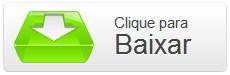
Obrigado por ensinar como instalar o telegram, necessário
ResponderEliminar